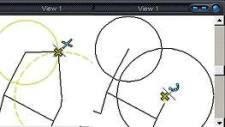Μάθημα ArcGIS Pro - βασικό
 Μάθετε το ArcGIS Pro Easy - είναι ένα μάθημα που έχει σχεδιαστεί για τους λάτρεις των GIS που θέλουν να μάθουν πώς να χρησιμοποιούν αυτό το λογισμικό Esri ή χρήστες προηγούμενων εκδόσεων που ελπίζουν να ενημερώσουν τις γνώσεις τους με πρακτικό τρόπο. Το ArcGIS Pro είναι η νέα έκδοση του πιο δημοφιλούς εμπορικού λογισμικού GIS, που τελειώνει με το ArcMap 10x.
Μάθετε το ArcGIS Pro Easy - είναι ένα μάθημα που έχει σχεδιαστεί για τους λάτρεις των GIS που θέλουν να μάθουν πώς να χρησιμοποιούν αυτό το λογισμικό Esri ή χρήστες προηγούμενων εκδόσεων που ελπίζουν να ενημερώσουν τις γνώσεις τους με πρακτικό τρόπο. Το ArcGIS Pro είναι η νέα έκδοση του πιο δημοφιλούς εμπορικού λογισμικού GIS, που τελειώνει με το ArcMap 10x.
Το μάθημα σχεδιάστηκε από τον Golgi Alvarez, με βάση τη μεθοδολογία του AulaGEO:
- Όλοι στο ίδιο εδαφικό περιβάλλον,
- Τα καθήκοντα ενός εμπειρογνώμονα, εξηγούνται δυνατά,
- Πάρτε την πορεία με το δικό σας ρυθμό, με πρόσβαση για τη ζωή,
- Δυνατότητα να κάνετε ερωτήσεις όταν θέλετε,
- Τα υλικά και τα δεδομένα που είναι διαθέσιμα για λήψη,
- Η πρόσβαση από κινητές συσκευές,
- Στα ισπανικά και στα αγγλικά.
Το μάθημα αποτελείται από έξι ενότητες. Στα πρώτα πέντε, συνεργαζόμαστε με δεδομένα σε επίπεδο χώρας, μαθαίνοντας βήμα προς βήμα πώς να κάνουμε ρουτίνες στα ίδια δεδομένα. Στην ενότητα 6 εργαζόμαστε σε ένα δεύτερο μοντέλο και οι ασκήσεις πραγματοποιούνται σταδιακά σε ιδιότητες, από την εισαγωγή δεδομένων από το AutoCAD / Excel έως την πραγματοποίηση σύνθετων εκφράσεων και θεμάτων με βάση εξωτερικούς συνδεδεμένους πίνακες.
Πρόσβαση στο ισπανικό μάθημα
Αποκτήστε πρόσβαση στο μάθημα στα Αγγλικά
Ακολουθεί μια περίληψη του περιεχομένου του μαθήματος.
Τμήμα 1. Βασικά στοιχεία του ArcGIS Pro
 Ας ξεκινήσουμε με το ArcGIS Pro. Σε αυτήν την τάξη, εισάγεται η νέα διεπαφή του προγράμματος, με τη διαχείριση περιεχομένου στον αριστερό πίνακα και τον κατάλογο δεδομένων στον δεξιό πίνακα. Αυτό γίνεται ακολουθώντας μια άσκηση χρησιμοποιώντας δεδομένα από αεροδρόμια παγκοσμίως, συμβουλεύοντας δεδομένα σχετικά με αυτά και προσπαθώντας να εξοικειωθείτε με την πάνω κορδέλα και τα εργαλεία.
Ας ξεκινήσουμε με το ArcGIS Pro. Σε αυτήν την τάξη, εισάγεται η νέα διεπαφή του προγράμματος, με τη διαχείριση περιεχομένου στον αριστερό πίνακα και τον κατάλογο δεδομένων στον δεξιό πίνακα. Αυτό γίνεται ακολουθώντας μια άσκηση χρησιμοποιώντας δεδομένα από αεροδρόμια παγκοσμίως, συμβουλεύοντας δεδομένα σχετικά με αυτά και προσπαθώντας να εξοικειωθείτε με την πάνω κορδέλα και τα εργαλεία.
Επιλογή δεδομένων Σε αυτήν την τάξη μαθαίνετε τους διαφορετικούς τρόπους επιλογής αντικειμένων, τόσο με επιλογή στο πληκτρολόγιο όσο και με βάση τις ιδιότητες πίνακα και χωρικών. Από τώρα και στο εξής, όλες οι εργασίες εκτελούνται σε ένα μόνο έδαφος σε επίπεδο χώρας.
 Ζώνη σήμανσης (Σελιδοδείκτες). Εδώ ορίζεται ως καθορισμός γρήγορων ζωνών επιλογής, ώστε να μπορείτε να πλοηγηθείτε με πρακτικό τρόπο. Αυτή η άσκηση πραγματοποιείται χρησιμοποιώντας την υπηρεσία δορυφορικών εικόνων (παγκόσμιες εικόνες) και διδάσκεται πώς να δημιουργείτε, να κάνετε κύλιση, να κάνετε ζουμ, να επεξεργάζεστε ή να διαγράφετε την περιοχή ενδιαφέροντος (σελιδοδείκτης).
Ζώνη σήμανσης (Σελιδοδείκτες). Εδώ ορίζεται ως καθορισμός γρήγορων ζωνών επιλογής, ώστε να μπορείτε να πλοηγηθείτε με πρακτικό τρόπο. Αυτή η άσκηση πραγματοποιείται χρησιμοποιώντας την υπηρεσία δορυφορικών εικόνων (παγκόσμιες εικόνες) και διδάσκεται πώς να δημιουργείτε, να κάνετε κύλιση, να κάνετε ζουμ, να επεξεργάζεστε ή να διαγράφετε την περιοχή ενδιαφέροντος (σελιδοδείκτης).
Ενότητα 2. Δημιουργία και επεξεργασία χωρικών δεδομένων.
Προσθήκη δεδομένων από το Excel. Αυτό περιλαμβάνει βήμα προς βήμα, τον τρόπο εισαγωγής χωρικών δεδομένων από έναν πίνακα συντεταγμένων του Excel. Σε αυτήν την περίπτωση χρησιμοποιούνται γεωγραφικές συντεταγμένες. σε μια μεταγενέστερη άσκηση θα εισάγετε πάντα τις συντεταγμένες του Excel UTM. Φυσικά, σε αυτήν και τις άλλες ασκήσεις τα αρχεία περιλαμβάνονται για την αναπαραγωγή της τάξης.
 Σύμβολο δεδομένων Αυτή η τάξη περιλαμβάνει την εφαρμογή θεματικής συμβολογίας βάσει κριτηρίων πίνακα. Οι περιοχές σε επίπεδο χώρας χρησιμοποιούνται για αυτό, το οποίο είναι το ίδιο σε όλη αυτήν την άσκηση (Μαδαγασκάρη).
Σύμβολο δεδομένων Αυτή η τάξη περιλαμβάνει την εφαρμογή θεματικής συμβολογίας βάσει κριτηρίων πίνακα. Οι περιοχές σε επίπεδο χώρας χρησιμοποιούνται για αυτό, το οποίο είναι το ίδιο σε όλη αυτήν την άσκηση (Μαδαγασκάρη).
Επεξεργασία δεδομένων χαρακτηριστικών. Εδώ στην ίδια περιοχή επεξηγούνται επιλεγμένες πτυχές όπως η επεξεργασία αλφαριθμητικών δεδομένων, η τροποποίηση και η προσθήκη στηλών, καθώς και ο υπολογισμός και η αποθήκευση της περιοχής σε πίνακες με βάση ένα σύστημα προβολής.
Επισήμανση χαρακτηριστικών. Τώρα, εξηγείται πώς να φέρετε τα δεδομένα πίνακα σε ένα αντικείμενο και να τα κάνετε ορατά ως χαρακτηριστικά (ετικέτες). Εξηγείται πώς να το κάνετε για πολύγωνα, γραμμές και σημεία. καθώς και πτυχές που σχετίζονται με τον προσανατολισμό της ετικέτας.

Ψηφιοποίηση γεωγραφικών πληροφοριών. Επεξηγούνται εργαλεία επεξεργασίας χωρικών δεδομένων.
Γεωπεριφερειακές εικόνες. Εδώ, χρησιμοποιώντας γνωστά σημεία σε μια εικόνα, η γεωαναφορά γίνεται με βάση το χωρικό στρώμα.
Τμήμα 3. Ανάλυση δεδομένων
Ανάλυση επιρροής - Buffer. Εξηγείται πώς να επιλέγετε χωρικά δεδομένα και πάνω σε αυτό εφαρμόζετε τη γεωπολυτική επεξεργασία της περιοχής επιρροής, επιλέξτε τον τύπο ευθυγράμμισης, τον τύπο του άκρου.

Τμήμα 4. Δημοσιεύστε περιεχόμενο με το ArcGIS Pro
Δημιουργία χαρτών. Εδώ είναι πώς να δημιουργήσετε ένα κουτί για εκτύπωση, εξηγώντας πώς να προσθέσετε στοιχεία στο χάρτη, όπως κλίμακα γραφικών, θεματική συμβολογία, σύμβολο βόρειου κ.λπ. Εξηγεί επίσης τον τρόπο εξαγωγής του χάρτη σε άλλες μορφές (pdf, png, jpg, eps κ.λπ.) για εκτύπωση ή προβολή με προγράμματα που χρησιμοποιούνται συνήθως.
Τμήμα 6. Ας το κάνουμε - ασκήσεις βήμα προς βήμα

Σε αυτήν την ενότητα, σε έναν δεύτερο μικρότερο χώρο εργασίας, πραγματοποιούνται ασκήσεις για κοινές εργασίες σε θέματα ιδιοκτησίας. Θυμούνται την περιοχή που μετατρέπουμε σε ψηφιακό μοντέλο από εικόνες, χρησιμοποιώντας το Regard3D, το AutoDesk Recap και του οποίου το σημείο cloud στέλνουμε στο Civil3D. Λοιπόν, οι ακόλουθες ασκήσεις εκτελούνται σε αυτήν την ίδια περιοχή χρησιμοποιώντας το ArcGIS Pro, με πιο επεξηγηματικά βίντεο. Τα δεδομένα εισόδου, τα αρχεία που απαιτούνται για την άσκηση και τα αποτελέσματα εξόδου για έλεγχο περιλαμβάνονται σε όλες τις ασκήσεις.
 Συνέπειες της αλλαγής από το ArcMap στο ArcGIS Pro. Σε αυτήν την τάξη, πραγματοποιείται μια περιήγηση στο ArcGIS Pro, η διεπαφή του, εξηγώντας τις κύριες αλλαγές, τα πλεονεκτήματα και τις επιπτώσεις αυτής της έκδοσης σε σύγκριση με το ArcMap. Εξηγείται κάθε ενότητα του άνω κεφαλιού, πού είναι οι κύριες λειτουργίες και οι δυνατότητές τους υπό τον επανασχεδιασμό που είχε το ArcGIS Pro.
Συνέπειες της αλλαγής από το ArcMap στο ArcGIS Pro. Σε αυτήν την τάξη, πραγματοποιείται μια περιήγηση στο ArcGIS Pro, η διεπαφή του, εξηγώντας τις κύριες αλλαγές, τα πλεονεκτήματα και τις επιπτώσεις αυτής της έκδοσης σε σύγκριση με το ArcMap. Εξηγείται κάθε ενότητα του άνω κεφαλιού, πού είναι οι κύριες λειτουργίες και οι δυνατότητές τους υπό τον επανασχεδιασμό που είχε το ArcGIS Pro.
E1 jercicio. Εισαγωγή ιδιοτήτων από έναν χάρτη του AutoCAD στο GIS. Πάρτε ένα αρχείο dwg από το AutoCAD / Microstation και προσπαθήστε να εισαγάγετε από το ArcGIS Pro εξηγώντας τι πρέπει να κάνετε όταν η έκδοση δεν υποστηρίζεται. Πτυχές όπως, ο διαχωρισμός αντικειμένων ανά στρώμα, η εξάλειψη περιττών αντικειμένων, όπως ο άξονας αυτού του δρόμου που είναι πάρα πολύς, η μετατροπή σε κατηγορίες χαρακτηριστικών και η μετατροπή αντικειμένων που θα έπρεπε να είναι πολύγωνα αλλά που ήρθαν ως γραμμές όπως στην περίπτωση τα πολύγωνα του κτιρίου, η ομαδοποίηση γραμμών που πρέπει να είναι μία στην περίπτωση του κύριου άξονα του ποταμού, των σπιτιών και της λιμνοθάλασσας. Πάνω απ 'όλα, πώς αυτά τα αντικείμενα CAD γίνονται επίπεδα GIS.
 Άσκηση 2. Αφαίρεση ιστότοπου από σημεία GPS σε μορφή UTM. Στην εργασία που εισάγεται από το AutoCAD, φέρεται ένα σύνολο συντεταγμένων που λαμβάνονται με GPS που είναι σε μορφή UTM για την πραγματοποίηση αποσυναρμολόγησης ιδιοτήτων. Η άσκηση περιλαμβάνει τα καθήκοντα εισαγωγής των προβαλλόμενων συντεταγμένων σε φόρμα XY, εκχωρώντας τους προβολή WGS84, ζώνη και στη συνέχεια μετατρέποντάς τις σε κορυφές του χάρτη. Σε αυτά, εφαρμόζεται η επιλογή δημιουργίας υποδιαγράμματος, αυτόματου ελέγχου για ψηφιοποίηση της διάσπασης, υπολογισμού της περιμέτρου και της περιοχής τόσο σε τετραγωνικά μέτρα όσο και η μετατροπή και αποθήκευση σε άλλη στήλη, όπως εκτάρια.
Άσκηση 2. Αφαίρεση ιστότοπου από σημεία GPS σε μορφή UTM. Στην εργασία που εισάγεται από το AutoCAD, φέρεται ένα σύνολο συντεταγμένων που λαμβάνονται με GPS που είναι σε μορφή UTM για την πραγματοποίηση αποσυναρμολόγησης ιδιοτήτων. Η άσκηση περιλαμβάνει τα καθήκοντα εισαγωγής των προβαλλόμενων συντεταγμένων σε φόρμα XY, εκχωρώντας τους προβολή WGS84, ζώνη και στη συνέχεια μετατρέποντάς τις σε κορυφές του χάρτη. Σε αυτά, εφαρμόζεται η επιλογή δημιουργίας υποδιαγράμματος, αυτόματου ελέγχου για ψηφιοποίηση της διάσπασης, υπολογισμού της περιμέτρου και της περιοχής τόσο σε τετραγωνικά μέτρα όσο και η μετατροπή και αποθήκευση σε άλλη στήλη, όπως εκτάρια.
Άσκηση 3. Σύνθεση σύνθετων υπολογισμένων πεδίων. Αυτή η άσκηση είναι μοναδική. Αντιμετωπίζει, συνεχίζοντας την ανάπτυξη ακινήτων, εξηγεί πώς να δημιουργήσετε πιο περίπλοκους συνδέσμους, όπως ένα κτηματολογικό κλειδί που βασίζεται στο κεντροειδές με τη μορφή P-coordinateX, coordinateY, μια παύλα και έπειτα έναν αριθμό.
 Άσκηση 4. Ανάλυση Buffer. Στον ποταμό που διασχίζει τις ιδιότητες, πραγματοποιείται ο υπολογισμός της ζώνης επιρροής, χρησιμοποιώντας ένα ρυθμιστικό 15 μέτρων από τον άξονα στον κύριο ποταμό και 7.5 μέτρα στους παραποτάμους. Επιπλέον, φαίνεται πώς να κάνετε τη διάλυση για να έχετε ένα πολύγωνο της περιοχής επιρροής.
Άσκηση 4. Ανάλυση Buffer. Στον ποταμό που διασχίζει τις ιδιότητες, πραγματοποιείται ο υπολογισμός της ζώνης επιρροής, χρησιμοποιώντας ένα ρυθμιστικό 15 μέτρων από τον άξονα στον κύριο ποταμό και 7.5 μέτρα στους παραποτάμους. Επιπλέον, φαίνεται πώς να κάνετε τη διάλυση για να έχετε ένα πολύγωνο της περιοχής επιρροής.
Άσκηση 5. Επισήμανση χαρακτηριστικών. Τώρα, ως συνέχεια της εργασίας με τις ιδιότητες, εξηγείται πώς να δημιουργείτε εκφράσεις για την αλυσίδα διαφόρων δεδομένων από διαφορετικές στήλες του πίνακα με τη μορφή ετικετών. Σε αυτήν την περίπτωση, το κτηματολόγιο κλειδί που είχαμε σχηματίσει προηγουμένως, και η περιοχή που προσθέτει το A = πριν από την τιμή. Επιπλέον, εξηγεί πώς να περιστρέψετε την ετικέτα, στην περίπτωση των ονομάτων των αξόνων του ποταμού, καθώς και πώς να εφαρμόσετε ειδικά εφέ και να προσαρμόσετε το στυλ του κειμένου.
 Άσκηση 6. Θεματικοποίηση με χαρακτηριστικά. Αυτό το μέρος του μαθήματος διδάσκει πώς, με βάση τα δεδομένα του πίνακα, οι ιδιότητες μπορούν να θεματοποιηθούν, χρησιμοποιώντας τα κριτήρια και τις λειτουργίες του ArcGIS Pro. Ένας πίνακας Excel συνδέεται όπου βρίσκονται οι ιδιοκτήτες των ιδιοτήτων και γίνεται αναζήτηση για τις ιδιότητες ότι έχουν ειδική προϋπόθεση, για παράδειγμα όπου ο ιδιοκτήτης έχει το όνομα «Χουάν», όπου δεν υπάρχει ταυτότητα και μετά θεματοποιείται βάσει κριτηρίων.
Άσκηση 6. Θεματικοποίηση με χαρακτηριστικά. Αυτό το μέρος του μαθήματος διδάσκει πώς, με βάση τα δεδομένα του πίνακα, οι ιδιότητες μπορούν να θεματοποιηθούν, χρησιμοποιώντας τα κριτήρια και τις λειτουργίες του ArcGIS Pro. Ένας πίνακας Excel συνδέεται όπου βρίσκονται οι ιδιοκτήτες των ιδιοτήτων και γίνεται αναζήτηση για τις ιδιότητες ότι έχουν ειδική προϋπόθεση, για παράδειγμα όπου ο ιδιοκτήτης έχει το όνομα «Χουάν», όπου δεν υπάρχει ταυτότητα και μετά θεματοποιείται βάσει κριτηρίων.
Άσκηση 7. Τεμάχια ψηφιοποίησης Αυτή η τάξη εστιάζεται στις πτυχές της δημιουργίας και της επεξεργασίας χωρικών δεδομένων. Τα κόλπα ψηφιοποίησης εξηγούνται όπως η δημιουργία τρύπας σε μια πλοκή από τη λιμνοθάλασσα, πώς να γεμίσετε το πολύγωνο καναλιού χρησιμοποιώντας αυτόματη συμπλήρωση ή πώς να σχεδιάσετε κατά μήκος του ποταμού χρησιμοποιώντας το εργαλείο παρακολούθησης.
 Άσκηση 8. Γεωπεριφερειακές εικόνες. Εδώ, έχοντας μια εικόνα από την οποία είναι γνωστές οι συντεταγμένες UTM, γίνεται γεωαναφορά. Σε αντίθεση με την άσκηση στην προηγούμενη ενότητα, ο συντονισμός γίνεται με βάση αυτές τις συντεταγμένες που σχεδιάστηκαν ως κορυφή X, Υ. Μπορεί να υπάρχουν και άλλα μαθήματα ArcGIS Pro.
Άσκηση 8. Γεωπεριφερειακές εικόνες. Εδώ, έχοντας μια εικόνα από την οποία είναι γνωστές οι συντεταγμένες UTM, γίνεται γεωαναφορά. Σε αντίθεση με την άσκηση στην προηγούμενη ενότητα, ο συντονισμός γίνεται με βάση αυτές τις συντεταγμένες που σχεδιάστηκαν ως κορυφή X, Υ. Μπορεί να υπάρχουν και άλλα μαθήματα ArcGIS Pro.
Μόλις αποκτήσετε το μάθημα, μπορείτε να έχετε πρόσβαση σε αυτό για όλη τη ζωή και να το πάρετε με το δικό σας ρυθμό όσες φορές θέλετε.